iPhone SE如何设置自定义铃声 iPhone SE自定义铃声如何设置
时间:2024/11/9作者:未知来源:手揣网教程人气:
- [摘要]iPhone SE怎么设置自定义铃声?iPhone SE自定义铃声怎么设置?不想再用一层不变的铃声,听到别人使用最新歌曲作为铃声好羡慕?今天,pc6小编带来自定义苹果手机铃声软件,让iPhone S...
iPhone SE怎么设置自定义铃声?iPhone SE自定义铃声怎么设置?不想再用一层不变的铃声,听到别人使用最新歌曲作为铃声好羡慕?今天,pc6小编带来自定义苹果手机铃声软件,让iPhone SE更加轻巧轻快,下面看看iPhone SE怎么设置自定义铃声?iPhone SE自定义铃声怎么设置?
软件一:xy苹果助手:
(1)使用xy苹果助手设置自定义铃声:在工具箱里找到铃声制作按钮,直接点击
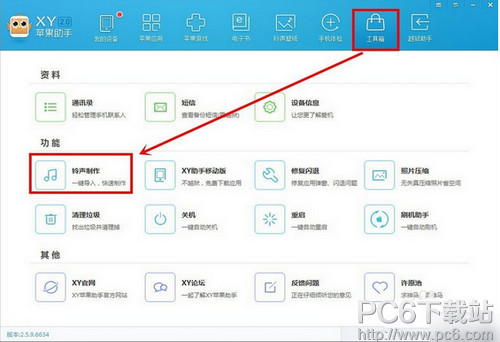
(2)选择电脑本地或者你手机设备里的歌曲设置铃声
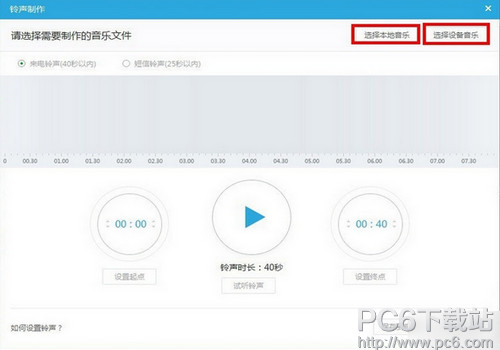
(3)可自定义设置起点和终点,也可以试听制作的铃声
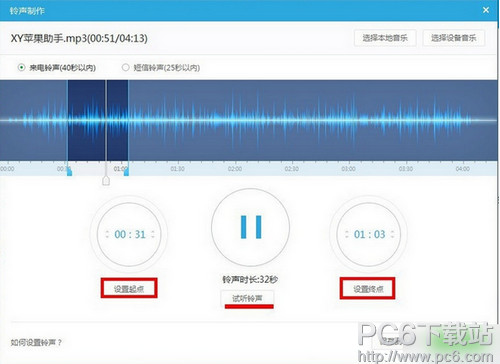
(4)制作好直接导入到设备或者先保存到电脑方便以后直接导入手机
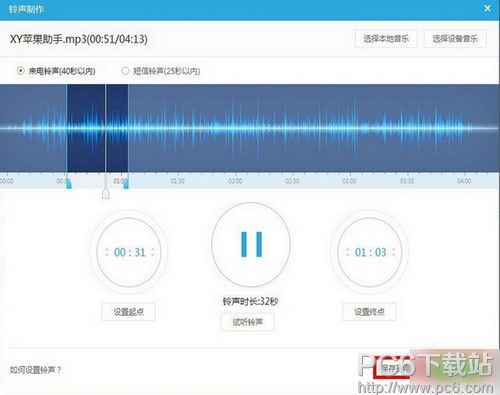
(5)在你的iPhone手机上直接打开设置,找到声音选项
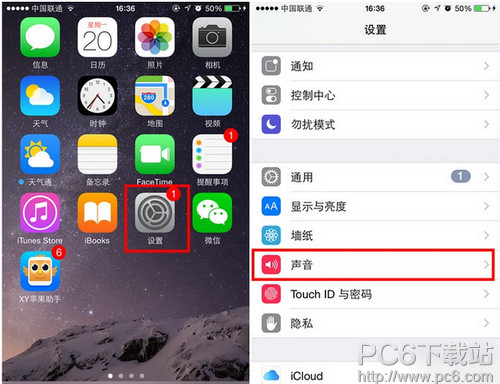
(6)在电话铃声中直接设置你制作的或者下载的铃声为你手机的来电手机铃声
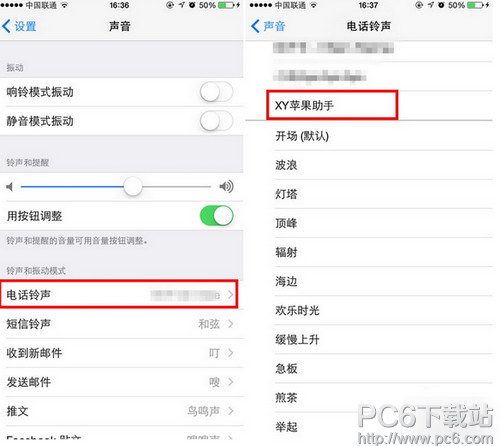
软件二:iPhone铃声助手
1、在电脑上下载iPhone铃声助手。
2、用数据线将手机连接到电脑,启动苹果铃声同步助手。
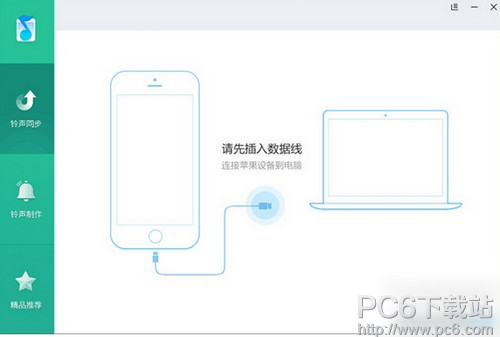
iPhone SE怎么设置自定义铃声
3、选中要设置的铃声,点击一键导入,将铃声导入到手机。
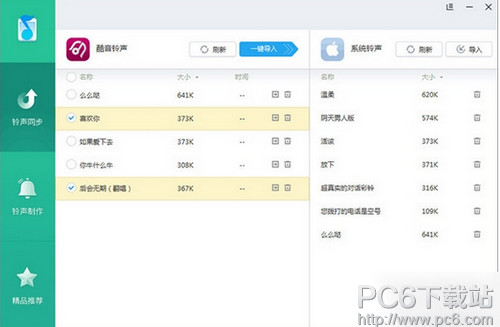
4、在手机上按如下步骤设置铃声。
(1)打开手机中“设置”
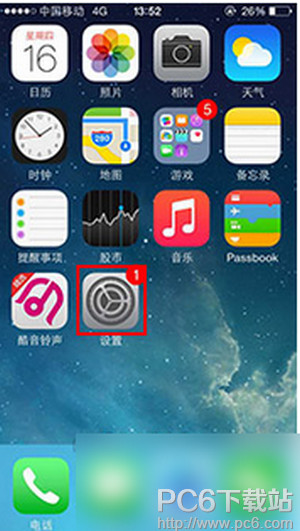
(2)找到“声音”,点击进入
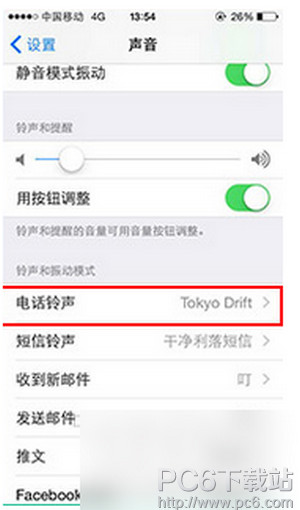
(3)选择“电话铃声”
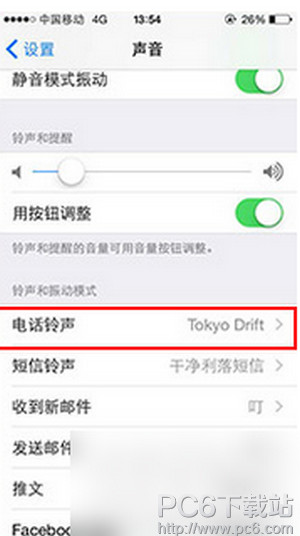
(4)选择“你喜爱的铃声”
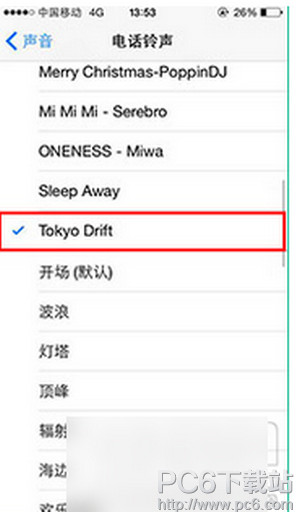
自定义你的苹果铃声,就是这么简单。希望教程对你有帮助!
ps:以上就是pc6小编发布整理,更多信息请扫描屏幕下方二维码。
了解最新苹果的资讯,扫描或关注微信号:PC6_apple
 苹果应用引领新的上网速度革命,给您带来超快体验。
苹果应用引领新的上网速度革命,给您带来超快体验。
关键词:iPhone SE怎样设置自定义铃声 iPhone SE自定义铃声怎样设置
 类型:系统工具
类型:系统工具 类型:iPhone工具软件
类型:iPhone工具软件 类型:应用软件
类型:应用软件 类型:系统工具
类型:系统工具 类型:iPhone工具软件
类型:iPhone工具软件 类型:应用软件
类型:应用软件 类型:文件管理
类型:文件管理 类型:iPad工具软件
类型:iPad工具软件